Если есть один аспект, в котором iPad превосходит почти все остальные планшеты на рынке, так это то, насколько невероятно производительным он может быть. Одним из лучших примеров, подтверждающих этот аргумент, является собственный набор приложений iWork от Apple, позволяющий iPad служить в качестве полноценного текстового процессора со Pages или чрезвычайно функционального и простого в использовании менеджера электронных таблиц благодаря Numbers.
Программы для Windows, мобильные приложения, игры — ВСЁ БЕСПЛАТНО, в нашем закрытом телеграмм канале — Подписывайтесь:)
Тем не менее, еще одна область, в которой iPad превосходен, но не используется в полной мере большинством владельцев iPad, — это презентации. Лучшим примером этого, опять же, является собственное приложение Apple для создания слайд-шоу. Основной докладкоторый является чрезвычайно мощным и позволяет пользователям iPad не только создавать потрясающие основные доклады, но и представлять их наилучшим образом.
И это именно тот аспект Keynote, который мы покажем вам сегодня, сообщив вам несколько советов, как максимально эффективно использовать программное обеспечение для презентаций Keynote.
Как сделать презентацию. iPhone. Используем мобильное приложение Keynote.
Готовый? Тогда давайте начнем.
1. Отключить уведомления
Как только вы подключите свой iPad к телевизору с большим экраном или к другому устройству, чтобы продолжить презентацию, содержимое вашего iPad будет отображаться на экране. Однако, даже если вы войдете в режим презентации, все содержимое вашего iPad будет отображаться на большом экране в том виде, в котором оно есть, включая уведомления.

Излишне говорить, что вы не хотите, чтобы уведомление iMessage с кучей сердечек отображалось на экране перед всеми во время вашей встречи, поэтому лучше просто вообще избавиться от уведомлений, по крайней мере, на мгновение.
Лучший способ добиться этого — изнутри вашего iPad. Настройки. Там направляйтесь к Не беспокойте и поверните Руководство ползунок НА.

Если этот параметр включен, ваш iPad не будет отображать никаких предупреждений или уведомлений во время показа слайд-шоу, что обеспечивает абсолютно плавную работу.
2. Управляйте своими ключевыми презентациями удаленно
Это, пожалуй, одна из самых крутых функций Keynote для iOS. С его помощью вы можете использовать устройство iOS для управления активной презентацией на другом устройстве iOS.
Для этого сначала обязательно загрузите Keynote на оба устройства. В этом примере мы будем использовать iPhone для управления презентацией, работающей на iPad.
Как создать презентацию на айфоне для планерок
Сначала откройте Keynote на своем iPad, а затем нажмите на Инструменты значок (гаечный ключ). Там, под Инструменты презентации нажать на Разрешить удаленное управление а затем включите Включить пульты.



Теперь на вашем iPhone (это устройство, которое вы будете использовать для управления презентацией) откройте приложение Keynote, а затем нажмите на небольшой значок Remote, который отображается на панели инструментов, и следуйте инструкциям, чтобы соединить оба устройства.




После подключения вы сможете контролировать свою презентацию до мельчайших деталей, включая возможность просматривать все предстоящие слайды, выделять их части и многое другое.


3. Бесшовные лазерные указки
Вот еще одна удобная функция, доступная в Keynote для iPad, которая оказывается чрезвычайно полезной: как только вы начинаете презентацию, у вас есть доступ к скрытой лазерной указке, которой вы можете свободно управлять, используя палец на экране iPad.
Чтобы активировать лазерную указку, просто нажмите и удерживайте текущий слайд на iPad или iPhone, чтобы открыть инструменты выделения, а затем выберите лазер слева. Затем проведите пальцем по экрану, и вы заметите, что размещение вашего пальца на экране вашего iPad превратится в крутую лазерную точку на большом экране.

В целом, если вы планируете презентовать слайд-шоу в ближайшее время и планировали использовать свой iPad, эти функции Keynote определенно облегчат вам работу и в то же время улучшат впечатления вашей аудитории.
Post Views: 33
Программы для Windows, мобильные приложения, игры — ВСЁ БЕСПЛАТНО, в нашем закрытом телеграмм канале — Подписывайтесь:)
Источник: tonv.ru
Keynote

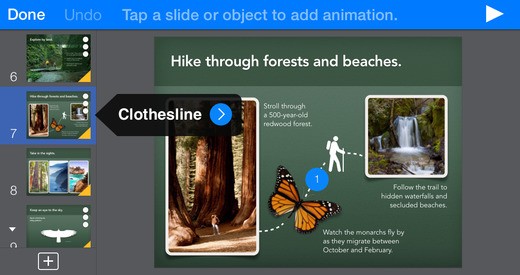
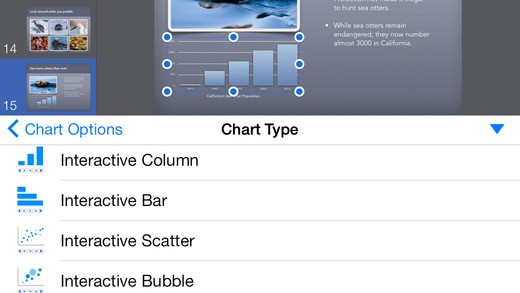
Keynote — приложение, которое позволяет создавать презентации профессионального уровня с анимированными диаграммами и переходами — только прикосновениями.
Telegram-канал создателя Трешбокса про технологии
Покажите свою презентацию в полноэкранном режиме на iPad, iPhone или iPod touch.
А перед вами большая аудитория, просто подключите устройство к проектору или HD-телевизору — и просматривайте слайды и заметки на экране докладчика.
Источник: trashbox.ru
Что делает приложение Keynote? (и зачем вам это нужно)
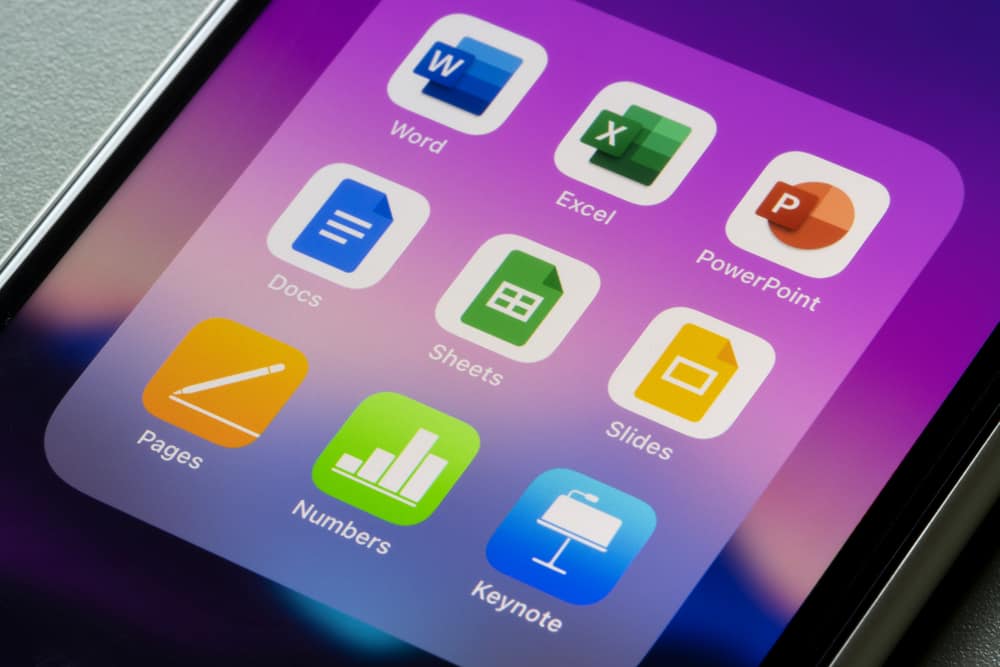
В какой-то момент вы, должно быть, посмотрели на приложения по умолчанию на вашем устройстве iOS и задались вопросом, что это за приложение Keynote? Что он вообще делает?
Keynote — довольно полезное приложение для правильных пользователей. Приложение Keynote — это PowerPoint от Apple. Он позволяет быстро создавать профессиональные презентации на устройствах iOS.
Приложение Keynote может многое. Его функции и уникальные особенности подробно описаны ниже.
Что делает Keynote?
Keynote — это ответ Apple на Microsoft PowerPoint для своих устройств iOS. Являетесь ли вы офисным сотрудником или студентом, которому нужно представить свою идею аудитории, Keynote — ваш друг. Благодаря замечательному количеству инструментов и более чем 40 темам вы можете без труда создавать элегантные презентации.
Keynote демонстрирует опыт Apple в области программного обеспечения. Это делает презентацию очень простой для всех, особенно студентов, благодаря тому, что Keynote чрезвычайно удобен для пользователя по сравнению с другими подобными приложениями.
Возможности приложения Keynote
Keynote имеет несколько очень интуитивно понятных функций, которые отличают его от аналогичных приложений. У него есть отличные шаблоны на выбор, поэтому вам не нужно создавать презентацию с нуля. Кроме того, Keynote позволяет быстро добавлять анимированный текст и переходы, чтобы вы могли увлечь аудиторию своими презентациями.
В Keynote также есть динамические фоны, которые украшают вашу презентацию и перемещаются вместе с указателем или курсором во время объяснения или презентации.
Keynote предлагает до 100 кинематографических переходов, 700 готовых форм и 18 настраиваемых динамических пресетов фона.
Чтобы еще больше улучшить вашу презентацию, Keynote даже позволяет вам вставлять видео YouTube или Vimeo в ваш проект, что является удобной функцией, учитывая, сколько контента, доступного на YouTube, может помочь прояснить любую идею.
Keynote также исключительным образом интегрировал Apple Pencil, что делает дизайн ваших презентаций еще более гибким. Благодаря интеграции Apple Pencil вы можете делать рукописные заметки в своей презентации для дополнительной персонализации или выбрать автоматическое преобразование рукописных заметок в текст, если вы не хотите печатать слишком много.
Используя преимущества экосистемы Apple, Keynote поддерживает редактирование на нескольких устройствах, что означает, что вы можете открыть Keynote на любом устройстве iOS и продолжить работу над своим проектом Keynote. Это дает вам большую гибкость в том, как и где вы хотите работать.
Кроме того, как Apple недавно сделала с приложением FaceTime, где любой, у кого есть ссылка, мог присоединиться к вызову независимо от платформы, Apple интегрировала ту же функцию в Keynote. Независимо от того, являетесь ли вы студентом или другим человеком, которому необходимо работать в группе или команде, Keynote позволяет всей вашей команде стать частью проекта. Любой пользователь ПК или веб-браузера может присоединиться и помочь с проектом или добавить все, что захочет. Вы также можете видеть изменения, которые вносят другие, по мере их возникновения. Эта функция делает Keynote желанным приложением для многих.
Презентуй как профессионал
Когда дело доходит до представления презентации, Keynote отлично справляется с этой задачей. В Keynote есть интеллектуальный режим репетиций, который позволяет вам репетировать заранее; вы можете легко сделать всех частью этого и отрепетировать, чтобы ваша презентация прошла хорошо.
Благодаря голосовым командам (спасибо Siri) и простому управлению слайдами с iPhone или iPad презентация Keynote позволит вам выглядеть не ниже профессионала.
Основной доклад против PowerPoint
Microsoft PowerPoint уже существовала до Keynote, поэтому многие лучше знакомы с PowerPoint. PowerPoint широко используется для создания презентаций на Windows и Mac.
К счастью, Keynote отлично работает вместе с PowerPoint. Вы можете редактировать проекты PowerPoint в Keynote и наоборот. Это делает использование Keynote более управляемым, чем другие эксклюзивные приложения для iOS, которые не работают с альтернативным программным обеспечением.
Есть аспекты, в которых Keynote превосходит PowerPoint. Его удобный интерфейс и отличная совместимость с разными устройствами делают его отличной альтернативой PowerPoint. Фантастическая анимация Keynote и плавные переходы сделают ваш проект великолепным без проблемного редактирования.
Создание диаграмм и графиков в Keynote проще, чем в PowerPoint. В Keynote есть функция простого перетаскивания, позволяющая вставлять визуальные подсказки в ваш проект.
Тем не менее, есть много случаев, когда PowerPoint работает лучше. PowerPoint предлагает более глубокую настройку проекта. Если вы тот, кто хочет управлять даже мельчайшими деталями в своем проекте, PowerPoint будет лучшим вариантом, чем Keynote. PowerPoint также имеет более продвинутые функции, например, возможность объединять фигуры для создания новых фигур, чего нет в Keynote.
Однако в целом, чтобы создать элегантную презентацию за самое короткое время, Keynote является явным победителем. Keynote прост и хорошо оптимизирован, что делает его лучше, чем PowerPoint с точки зрения обычного пользователя.
Заключение
Как вы прочитали выше, Keynote — отличное приложение, которое может стать для вас спасением, если вы студент или профессионал, которому регулярно приходится создавать презентации для представления своих идей. Это обязательное приложение, если вы регулярно работаете с несколькими людьми, плюс оно бесплатно для вашего устройства iOS, так что вы можете попробовать его.
Источник: wiws.ru